Comment transférer la licence Windows 11 vers un autre PC
Pour créer un PC haut de gamme à partir de zéro, vous devez acheter ou activer manuellement la licence Windows. Si vous ne souhaitez pas utiliser la licence Windows sur l'ancien PC, vous pouvez transférer la licence de l'ancien PC pour économiser de l'argent. Après avoir désactivé la clé de produit, les utilisateurs peuvent activer leur nouvel appareil avec la même licence. EaseUS présentera les meilleures méthodes pour transférer une licence Windows 11 vers un nouveau PC.
Avant d'effectuer le processus de transfert, vous devez vous assurer que vous disposez de la licence Retail, car vous ne pouvez pas migrer la licence OEM. Lisez cet article jusqu'à la fin pour savoir comment effectuer cette tâche de migration de licence sans problème.
Comment transférer une licence Windows 11 vers un autre PC ?
Comme mentionné précédemment, vous pouvez transférer manuellement la clé de produit de votre ancien PC vers un plus récent pour l'activation de Windows. Cependant, il existe un moyen de transférer automatiquement la licence en quelques clics à l'aide d'outils tiers. Cette section vous aidera à comprendre le fonctionnement des deux méthodes pour renforcer vos connaissances techniques.
Méthode 1. Méthode manuelle pour transférer la licence Windows 11
Les utilisateurs disposant des connaissances techniques nécessaires pour mettre en œuvre une procédure complexe de transfert d'une licence Windows 11 vers un nouvel ordinateur peuvent procéder à la lecture de cette section. Avec cette méthode manuelle, vous pouvez migrer la licence numérique d'un PC à un autre. Suivez les instructions expliquées ci-dessous pour mener à bien ce processus :
Étape 1. Vérifiez le type de licence de votre Windows 11
Comme nous le savons, nous ne pouvons pas transférer une licence OEM vers un autre ordinateur en raison de certaines restrictions. Par conséquent, nous devons vérifier le type de licence avant de poursuivre le processus de migration Windows.
- Démarrez ce processus de vérification de licence en appuyant sur les touches « Win + R » pour accéder à la fenêtre « Exécuter ». Tapez maintenant « cmd » dans la zone de texte « Ouvrir » pour poursuivre le processus. Enfin, appuyez sur les touches « Maj + Entrée » pour lancer cette application en tant qu'administrateur avec succès.

- Ensuite, tapez la commande « slmgr.vbs /dli » et appuyez sur la touche « Entrée » pour accéder à la boîte de dialogue « Windows Script Host ». Avant de terminer ce processus de vérification, vous devez rechercher le canal « Retail » ici.
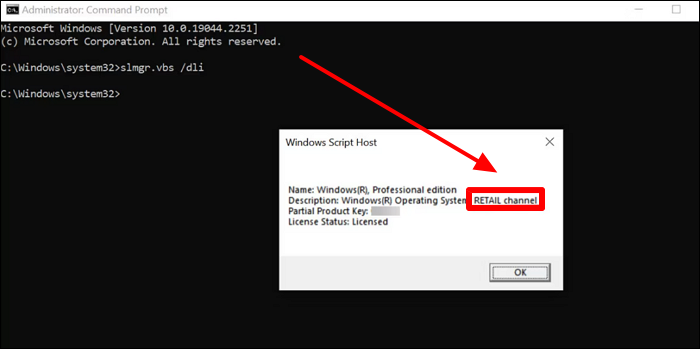
Étape 2. Trouvez votre clé de produit Windows 11
Une fois votre type de licence vérifié, accédez à nouveau à l'application « Invite de commandes » en suivant les étapes mentionnées ci-dessus. Collez maintenant la commande suivante avant d'appuyer sur la touche « Entrée » pour accéder à la clé de produit sur votre écran.
"chemin wmic SoftwareLicensingService obtenir OA3xOriginalProductKey"
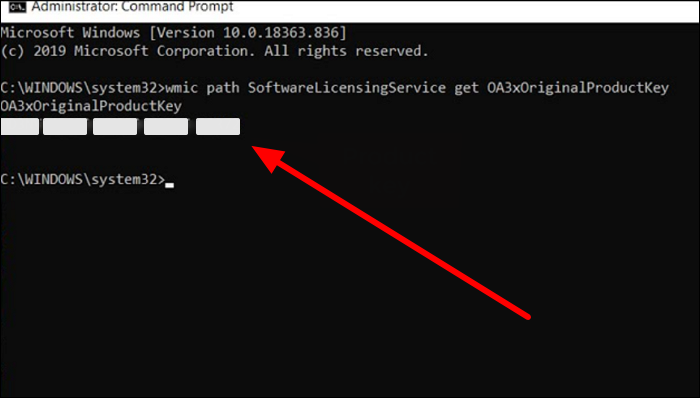
Étape 3. Désactivez la licence de votre ancien PC
Avant de transférer la licence Windows 11 sur un nouvel ordinateur, nous allons désactiver la clé de produit de l'ancien PC. Accédez à l'invite de commande avec le contrôle administratif sur votre PC pour effectuer cette opération. À l'avenir, exécutez la commande suivante commande pour désactiver la licence de cet ancien appareil :
"slmgr /upk"
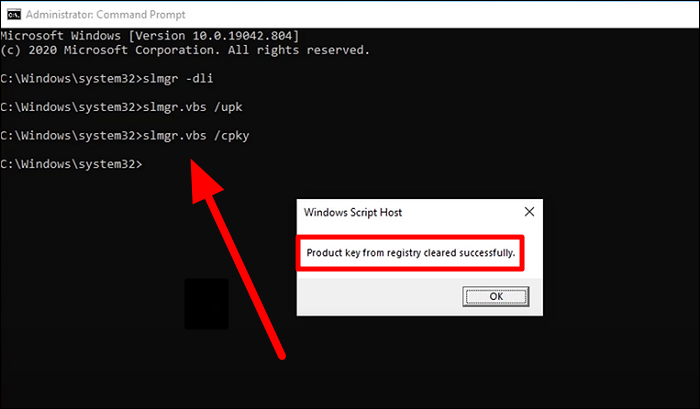
De plus, vous pouvez effacer la clé de produit du registre en entrant la commande suivante et en appuyant sur la touche « Entrée ».
"slmgr/cpky"
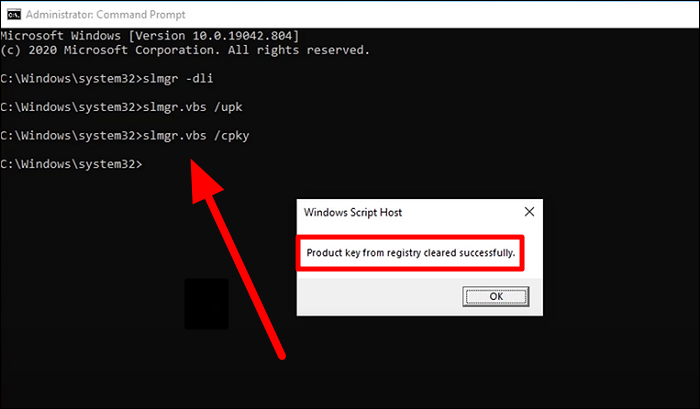
Étape 4. Activez Windows 11 sur votre nouvel appareil
Une fois la licence désactivée sur l'ancien ordinateur, accédez à votre nouvel appareil pour activer Windows. Appuyez sur l'icône « Windows » sur votre nouveau PC et recherchez « cmd » pour accéder à l'invite de commande. Cliquez maintenant sur le bouton « Exécuter en tant qu'administrateur » pour lancer cette application système et effectuer l'opération d'activation de la licence.

Dans cette application, saisissez la commande « slmgr.vbs /ipk (Clé de produit) » et appuyez sur la touche « Entrée » de votre clavier pour exécuter cette invite. Saisissez ici la clé de produit de 25 caractères que vous avez extraite de votre ancien PC pour activer la licence sur le nouveau.
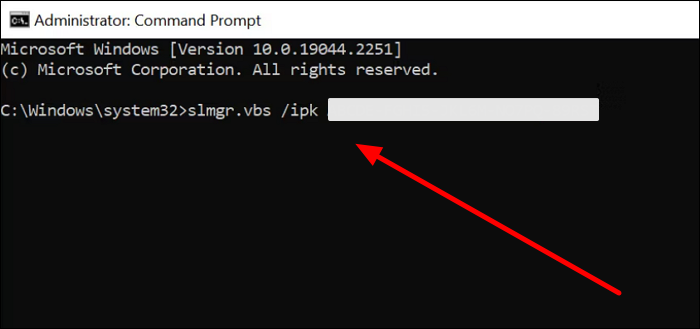
Une fois l'opération terminée, vous recevrez un message de confirmation lorsque le système aura accepté la clé de produit saisie. Vous pouvez ensuite finaliser le transfert de la licence Windows 11 vers un nouvel ordinateur en collant la commande ci-dessous et en appuyant sur la touche « Entrée ».
"slmgr /ato"
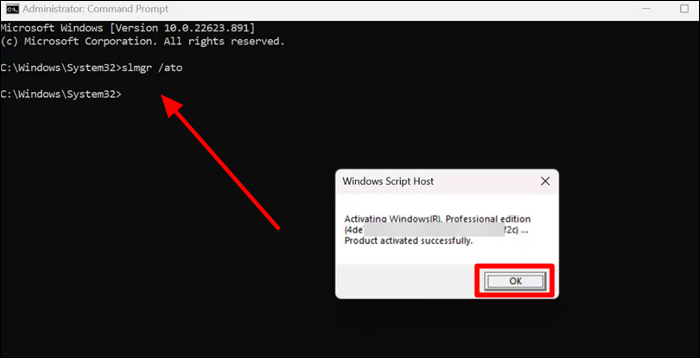
Partagez cette méthode efficace avec votre ami ou d'autres utilisateurs dans le besoin :
Astuce bonus. Transférez la licence Windows 11 à l'aide d'EaseUS Key Finder
EaseUS Key Finder vous permet de transférer des comptes et des licences d'un PC à un autre. Après avoir effectué ce processus, vous aurez l'impression d'utiliser le système d'exploitation familier sur votre nouvel appareil.
Grâce à cet outil, les utilisateurs ont également la possibilité de restaurer des programmes et des clés, même à partir d'ordinateurs hors service, pour rendre l'ancienne licence réutilisable. De plus, cet outil vous permet de transférer Windows 11 vers un nouveau SSD lors de la mise à niveau de votre système.
Suivez les étapes ci-dessous pour transférer une licence Windows 11 vers un autre ordinateur à l'aide de la clé de produit et des fonctionnalités de migration de compte :
Étape 1. Cliquez sur l'onglet "Windows" sous Clé de registre.

Étape 2. Vérifiez la clé de produit Windows sur le côté droit. Cliquez sur "Copier" pour la coller. Ou sélectionnez les deux autres options :
"Enregistrer" - Enregistrer localement comme un fichier PDF.
"Imprimer" - Cliquez pour imprimer le fichier clé.
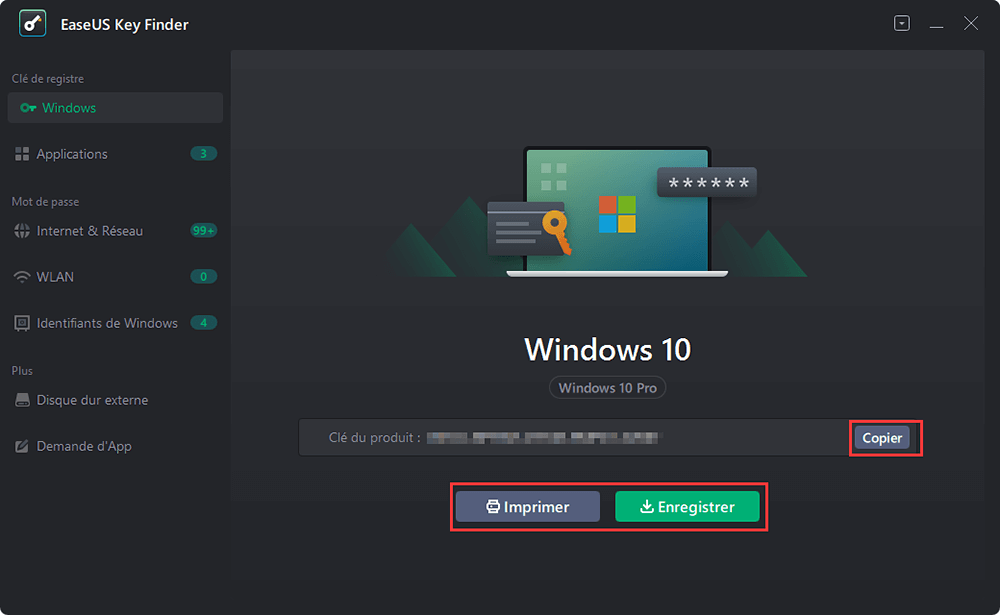
Conclusion
En conclusion, l'activation de Windows sur votre nouvel appareil devient beaucoup plus facile lorsque vous avez les compétences techniques pour mettre en œuvre les méthodes expliquées ici. Toute personne possédant les connaissances générales de l'invite de commande peut exécuter la tâche d'activation de la licence. Cependant, les personnes ne possédant pas ces compétences peuvent également transférer la licence Windows 11 vers un nouveau PC avec des outils tiers.
EaseUS Key Finder s'avère être la solution la plus rapide pour les utilisateurs qui souhaitent une solution en un clic pour l'activation de la licence. De plus, cet outil vous permet de transférer des clés de produit vers un autre PC pour vous donner l'impression d'utiliser le système d'exploitation familier.
FAQ sur le transfert de la licence Windows 11 vers un autre PC
Après avoir lu cet article, vous avez appris comment migrer Windows d'un appareil à un autre. Cependant, vous pouvez lire les réponses ci-dessous si vous avez des questions sur la mise en œuvre de ces méthodes.
1. Puis-je transférer une licence Windows entre deux ordinateurs ?
Oui, les utilisateurs peuvent migrer leur licence vers un autre PC à l'aide de l'invite de commande ou des paramètres Windows. Cependant, ces méthodes nécessitent certaines compétences techniques pour être mises en œuvre correctement. Les débutants peuvent essayer des outils tiers tels que EaseUS Key Finder pour transférer la clé de produit pour le transfert de licence.
2. Comment transférer la licence Windows 10/11 vers un nouveau SSD ?
Avec l'aide des étapes expliquées ci-dessous, vous pouvez facilement migrer votre licence vers un nouveau SSD :
1. Après avoir lancé Windows Media Creation, sélectionnez une clé USB comme support à utiliser pour la migration. Retirez l'ancien disque du système et remplacez-le par le nouveau SSD.
2. Insérez ensuite la clé USB dans le système et appuyez sur F12 lors du redémarrage du système pour accéder aux paramètres du BIOS. Définissez maintenant cette clé USB insérée comme lecteur de démarrage pour installer Windows sur votre PC.
3. Comment passer à une licence numérique Windows ?
Pour migrer avec succès votre licence numérique vers un nouvel appareil, suivez les instructions expliquées ci-dessous :
1. Démarrez le processus en installant Windows sur le nouvel ordinateur en utilisant la méthode de votre choix. À partir de maintenant, vous devez choisir « Je n'ai pas de clé de produit » lorsque vous êtes invité à saisir cette clé pour l'activation de la licence.
2. Une fois l'installation terminée, connectez-vous à votre compte Microsoft et sélectionnez « Licence numérique » lorsque vous êtes invité à choisir un type de licence. Suivez ensuite les instructions à l'écran pour désactiver l'installation actuelle et activer Windows 10 sur le nouvel ordinateur.
Articles associés:
-
Comment déplacer des programmes du HDD vers SSD dans Windows 11/10
![author icon]() 21/03/2024
21/03/2024 -
[Mise à jour 2025] Comment utiliser Lenovo Migration Assistant et ses alternatives
![author icon]() 13/01/2025
13/01/2025 -
Comment transférer des jeux sur un disque dur externe
![author icon]() 05/08/2024
05/08/2024 -
Puis-je transférer les sauvegardes de jeu vers un autre ordinateur ? Oui bien sûr!
![author icon]() 30/10/2024
30/10/2024

